Xfinity Remote-ը չի փոխի ալիքները. ինչպես լուծել խնդիրները

Բովանդակություն
Արդյո՞ք այնքան հիասթափեցնող չէ, երբ փորձում եք փոխել ձեր ալիքը, և հեռակառավարման վահանակը դադարում է աշխատել:
Ես կարծում եմ, որ հեռուստատեսային ծառայության լիարժեք փորձը վայելելու համար հիանալի աշխատող հեռակառավարման վահանակը նույնպես կարևոր դեր է խաղում: դերը:
Ես որոշեցի անցնել բոլոր առկա ռեսուրսները առցանց, որոնք խոսում են այս խնդիրը լուծելու մասին ձեզ օգնելու մասին, և պատրաստեցի անսարքությունների վերացման այս համախմբված ուղեցույցը:
Եթե ձեր Xfinity հեռակառավարիչը չի փոխվի ալիքներ, փորձեք ստուգել ձեր Xfinity հեռակառավարման վահանակի հետ կապի հետ կապված որևէ խնդիր:
Նաև ստուգեք հեռակառավարման վահանակի համատեղելիությունը կարգավորիչի հետ: Եթե դա չի շտկում, փոխեք ձեր Xfinity հեռակառավարման վահանակի մարտկոցները:
Տես նաեւ: Snapchat-ը չի ներբեռնվի իմ iPhone-ում. արագ և հեշտ ուղղումներԵկեք դիտարկենք տարբեր մեթոդներ, որոնք կօգնեն մեզ լուծել այս խնդիրը:
Ինչու իմ հեռակառավարումը դադարեց ալիքների փոփոխությունը

Մի քանի պատճառ կարող է լինել, որ ձեր Xfinity Remote-ն այլևս չի փոխում ալիքները:
Սրանցից մի քանիսն են.
- Միացման խնդիր
- Ֆիզիկական վնաս
- Մարտկոցները մեռած են
Միացման խնդիր
Հեռակառավարման վահանակի և կարգավորիչի թույլ կապը երբեմն կարող է պատճառ լինել ձեր հեռակառավարման վահանակի անկարողության պատճառով:
Դա կարող է հանգեցնել ձեր Xfinity Remote-ի չաշխատելուն:
Ֆիզիկական վնաս
Երբեմն կոճակները խրվում են կամ ներսի սխեման վնասվում է, եթե դրա վրա ինչ-որ բան թափվի:
Փոշին կարող է նաև խնդիր լինել, քանի որ այն կարող է խցանել ներսը և խաթարել ներքին կապերը, ևդուք կիմանաք, որ ձեր հեռակառավարման վահանակը չի փոխի ալիքները, բայց ձայնը աշխատում է:
Սկզբում հանեք մարտկոցը, այնուհետև սեղմեք և պահեք հոսանքի կոճակը մոտ 30 վայրկյան:
Այժմ սկսեք սեղմել Հեռակառավարման վահանակի բոլոր կոճակները պատահականորեն և արագ՝ նորմալ ուժով:
Ձեռքերով մի քանի անգամ հարվածեք հեռակառավարման վահանակին:
Վերականգնեք մարտկոցները և տեսեք՝ արդյոք ձեր Comcast Remote-ը չի աշխատում:
Մարտկոցները մեռած են
Կոճակները չեն աշխատի, եթե ձեր հեռակառավարման վահանակի մարտկոցները նույնպես սպառվել են:
Ինչպես ստանալ Xfinity Remote-ը նորից կսկսի փոխել ալիքները

Ահա մի քանի անսարքությունների վերացման եղանակներ, որոնք կօգնեն ձեզ լուծել ձեր մարտկոցի հետ կապված խնդիրը.
- Ստուգեք, արդյոք ձեր հեռակառավարիչը դեռ միացված է
- Անջատեք և նորից միացրեք հեռակառավարման վահանակը
- Ստուգեք՝ արդյոք հեռակառավարման վահանակը ճիշտ մոդելն է
- Փոխեք մարտկոցները
- Կապվեք աջակցության հետ
Ստուգեք, արդյոք ձեր հեռակառավարման վահանակը դեռ միացված է
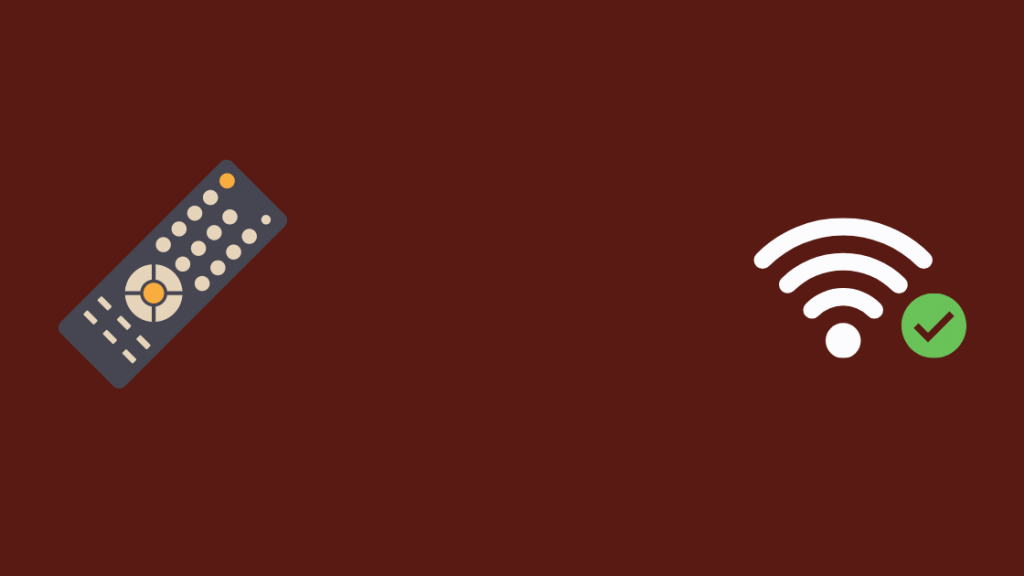
Առաջին բանը, որ դուք պետք է ստուգեք, կապի կապն է:
Նախ, համոզվեք, որ ձեր հեռակառավարիչը միացված է ձեր Comcast հոսքային տուփը:
Այժմ ստուգեք, թե արդյոք բոլոր մյուս գործառույթները, բացի ալիքները փոխելու կարողությունից, աշխատում են:
Եթե այո, նշանակում է, որ դուք կարող եք վերացնել կապի խնդիրը և սահմանափակել այն: այլ պատճառներով:
Կրկին համաժամացրեք հեռակառավարման վահանակը
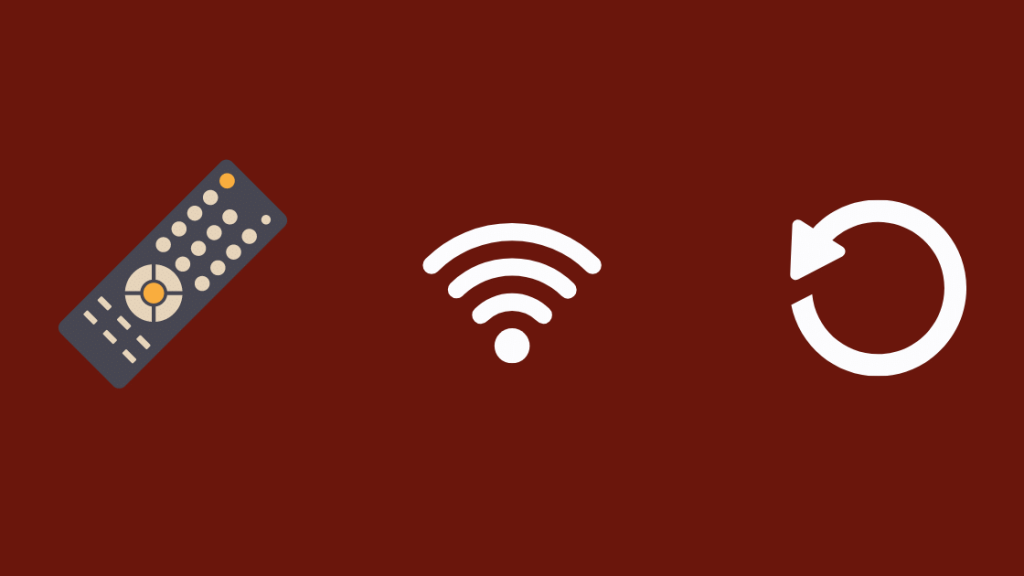
Քանի որ դուք պարզել եք, որ այն խայտաբղետ կապ չէ, խնդիրը կարող է կապված լինելհամաժամացման գործընթաց:
Հնարավոր է, որ ձեր հեռակառավարիչը ճիշտ չի համաժամեցվել, ինչի հետևանքով դուք չեք կարողանա փոխել ալիքները:
Դրա հեշտ լուծումը ձեր Xfinity հեռակառավարման վահանակը վերակայելն է ձեր ստացողի տուփին: Հեռուստացույց:
Ձեր հեռակառավարման մոդելները (XR11 (Voice Remote), XR5 և XR2) նորից համաժամացնելու կամ զուգակցելու համար կատարեք հետևյալը.
- Մարտկոցները պետք է գործունակ լինեն և արդեն առկա են ձեր հեռակառավարման վահանակը:
- Համոզվեք, որ ձեր հեռուստացույցը և TV Box-ը միացված են:
- Այժմ դուք պետք է կարգավորեք հեռուստացույցի մուտքը ձեր Xfinity TV Box-ին միացվածի վրա:
- Երկար սեղմեք ձեր հեռակառավարման վահանակի վրա առկա Setup կոճակը
- Դուք կտեսնեք, որ վերևի լուսադիոդը փոխում է գույնը կարմիրից կանաչ:
- Այժմ սեղմեք xfinity կոճակը, որը գտնվում է ձեր հեռակառավարման վահանակի վրա:
- Լուսադիոդը ներկայումս կթողարկի կանաչ գույնը: (Ծանոթագրություն. XR2 կամ XR5 հեռակառավարման վահանակը զուգակցելու համար կարող է պահանջվել սեղմել xfinity կոճակը, գուցե մինչև հինգ անգամ):
- Այժմ հետևեք հրահանգներին և մուտքագրեք եռանիշ զուգավորման կոդը, որը կհայտնվի էկրանին:
- Կոդը ճիշտ մուտքագրելուց հետո ձեր սարքը զուգակցվում է:
Ձեր XR15 Voice Remote-ի համար (X1 կամ Flex), դուք պետք է սեղմեք և պահեք Xfinity և info կոճակները մոտ 5 անգամ: Կարգավորման կոճակը երկար սեղմելու փոխարեն վայրկյաններ:
Այնուհետև հետևեք բոլոր մյուս քայլերին` ձեր սարքը հաջողությամբ զուգակցելու համար:
Համոզվեք, որ հեռակառավարիչը ճիշտ մոդելն է
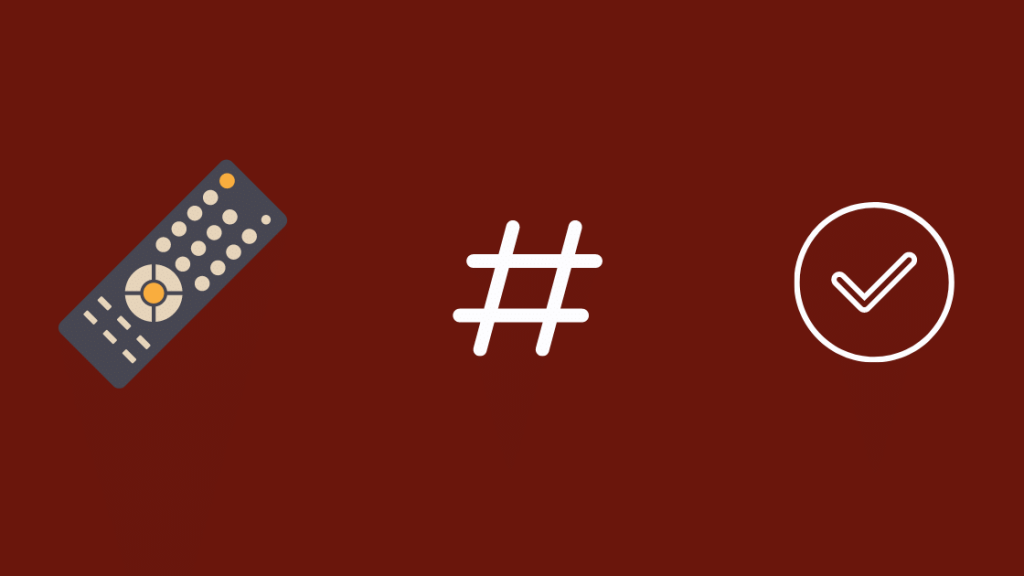
Ձեր Comcast հեռակառավարման մոդելը համատեղելի կլինի միայն դրա հետՀամապատասխան հեռուստացույցի տուփ:
Այնտեղ կան բազմաթիվ մոդելներ, որոնք կարող են նույնիսկ հատուկ լինել տարածաշրջանին:
Այնպես որ, համոզվեք, որ ձեր օգտագործած հեռակառավարիչը այն է, որը ձեզ տրամադրել է Comcast-ը, ինչպես նաև հեռուստացույցի տուփը:
Երբ ձեր հեռակառավարման վահանակը վերանորոգման ենթակա չէ, դուք կարող եք փոխարինել այն տեղական խանութից:
Հեռակառավարման վահանակները կարող են նման լինել, բայց բացակայում են բազմաթիվ գործառույթներ ձեր սկզբնական հեռակառավարման վահանակն ուներ:
Ուրեմն համոզվեք, որ նոր հեռակառավարման վահանակը ստանում եք լիազորված Comcast խանութից:
Եվ նույնիսկ եթե գտնեք որոշ բացակայող գործառույթներ, կարող եք կապվել նրանց հետ աջակցության համար:
Փոխեք մարտկոցները
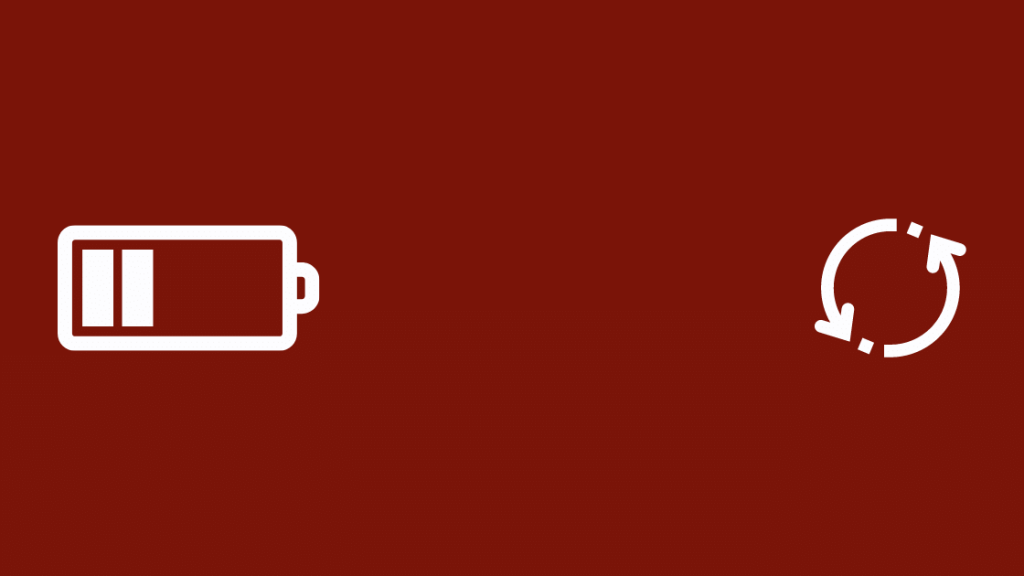
Մարտկոցի հետ կապված խնդիրները ձեր Xfinity հեռակառավարման վահանակի անարդյունավետ աշխատանքի ամենատարածված պատճառներից են:
Եթե մարտկոցը ցածր է, ապա դա սովորաբար նշվում է կարմիր լույսը հինգ անգամ թարթելով:
Այսպիսով, եթե արդեն փորձել եք վերը նշված մեթոդները, և ձեր հեռակառավարման վահանակը դեռ ճիշտ չի աշխատում, կարող եք փոխել մարտկոցը:
Այժմ նորից ստուգեք՝ արդյոք ձեր հեռակառավարման վահանակն աշխատում է:
Կապվեք աջակցության հետ
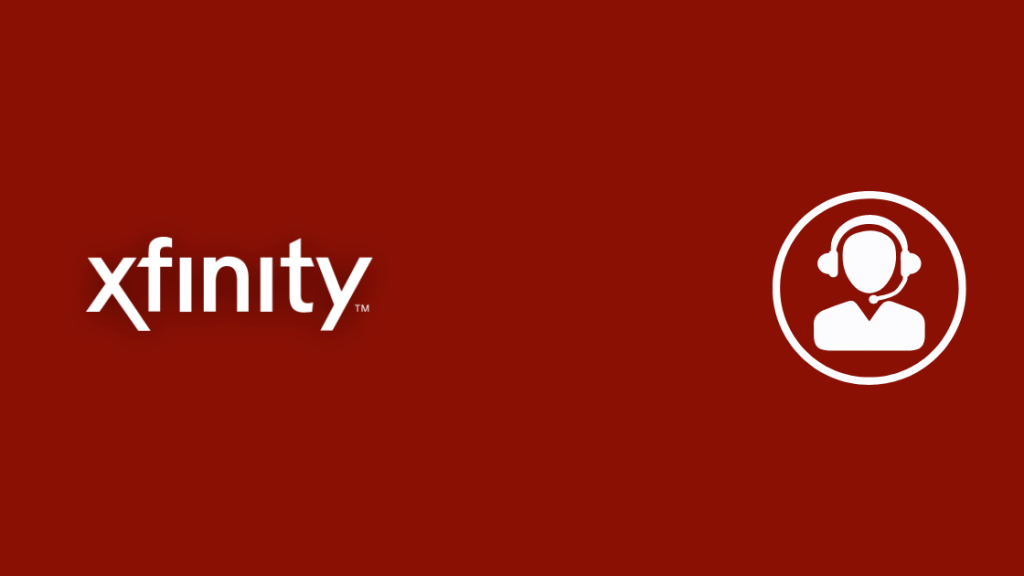
Եթե վերը նշված լուծումներից ոչ մեկը չի շտկում խնդիրը, դա հավանաբար պայմանավորված է Comcast-ի կողմից ծրագրային ապահովման սխալի կամ տեխնիկական խնդրի պատճառով:
Կապ Comcast-ի օգնության գրասեղանը, եթե թվում է, որ դա այդպես է:
Դուք կարող եք կամ՝
- Զանգել Comcast Retention՝ 1-800-XFINITY կամ
- Զրուցեք նրանց հետ առցանց Xfinity կայքում
Համոզվեք, որ դուք դրված եքմուտք գործեք իրական անձին, այլ ոչ թե ավտոմատացված ծառայությանը:
Սա կօգնի ձեզ փոխանցել ձեր առջև ծառացած ճշգրիտ խնդիրը, ինչը նշանակում է ավելի արագ շտկել:
Վերադարձեք ալիքների փոփոխմանը No. Ժամանակը
Երբեմն որոշ ալիքներ չեն աշխատում XRE-03121 Xfinity սխալի պատճառով:
Որոշ դեպքերում մարտկոցները կարող են ճիշտ չտեղադրվել:
Այսպիսով, դուք պետք է համոզվեք, որ այն տեղադրված է ճիշտ ուղղությամբ:
Xfinity հեռակառավարման սարքերը սովորաբար գալիս են RF-ով, սովորական IR-ի փոխարեն, ինչը նշանակում է, որ ձեզ հարկավոր չէ հեռակառավարման վահանակը ուղղել անմիջապես ստացողի վրա:
ՌԴ հեռակառավարման սարքերը չեն արգելափակվի ձեր հեռակառավարման վահանակի և հեռուստացույցի տուփի միջև առկա խոչընդոտներով և սովորաբար չեն ազդում ձեր հեռակառավարման վահանակի արձագանքման վրա:
Երբեմն, դուք կարող եք ունենալ մի քանի հեռուստացույց ձեր տանը:
Սակայն դուք կարող եք միաժամանակ զուգակցել ձեր հեռակառավարման վահանակը դրանցից միայն մեկի հետ:
Ուստի համոզվեք, որ Հեռուստացույցի տուփը և հեռակառավարման վահանակը ճիշտ են զուգակցված:
Եթե ոչ, դա կարող է նաև լինել ձեր հեռակառավարման վահանակի անսարքության պատճառ:
Դուք կարող եք նաև վայելել ընթերցանությունը
- Ինչպես փոխել հեռուստացույցի մուտքը Xfinity Remote-ով
- Ինչպես մուտք գործել հեռուստացույցի ընտրացանկ Xfinity-ով Հեռակա՞ն:
- Xfinity մոդեմի կարմիր լույս. Ինչպե՞ս լուծել անսարքությունները վայրկյանների ընթացքում
- Ինչպե՞ս ծրագրավորել Xfinity Remote-ը հեռուստացույցին վայրկյանների ընթացքում [2021]
- Xfinity վերբեռնման դանդաղ արագություն. Ինչպես լուծել խնդիրները [2021]
Հաճախակի տրվող հարցեր
Որո՞նք են ABCD կոճակներըXfinity Remote-ի վրա:
Լռելյայնորեն չորս կոճակներն են.
Տես նաեւ: iMessage-ը չի՞ ասում առաքված: 6 քայլ ծանուցում ստանալու համար- A ստեղնը նշանակում է օգնություն
- B ստեղնը նշանակում է օր-
- C ստեղնը նշանակում է Day+
- D ստեղնը նշանակում է նկարագրական տեսածառայության (DVS) ON/OFF
Դուք կարող եք նաև հարմարեցնել այս կոճակները այլ գործառույթներ կատարելու համար, ինչպիսիք են վերարտադրումը, ցատկելը: 24 ժամ առաջ Էկրանային ուղեցույցում անցեք Xfinity On Demand և ավելին:
Xfinity Flex-ն անվճար է:
Xfinity Flex-ը անվճար է և գալիս է Xfinity ինտերնետ փաթեթ. Այն կարելի է պատվիրել անվճար, եթե օգտվում եք Xfinity ինտերնետից:
Յուրաքանչյուր լրացուցիչ տուփի համար գանձվում է $5 հավելյալ վճար:
Կարո՞ղ է իմ Xfinity հեռակառավարման վահանակը կառավարել իմ ընդունիչը:
Դուք կկարողանաք ծրագրավորել ձեր Xfinity հեռակառավարման վահանակը, որպեսզի այն կառավարի ձեր հեռուստացույցը և AV ընդունիչը: Դա կարող է լինել ձայնային վահանակ կամ միգուցե այլ աուդիո սարք:

